Nogle gange, når du downloader en fil i Google Chrome, mislykkes downloadingen med en netværksfejl, selv når netværket er helt i orden. Fejlmeddelelsen er som følger,
Mislykkedes - Netværksfejl
Potentielle årsager til download mislykkedes med netværksfejl i Google Chrome
- Forældet Chrome-applikation.
- Et problem med browsercookies.
- Tredjeparts antivirus forstyrrer Chrome.
- Nogle programmer blokerer adgangen til downloads-placeringen.
Hvis du er frustreret over dette problem, skal du ikke bekymre dig. I denne artikel har vi samlet alle mulige rettelser, der vil hjælpe dig med at overvinde downloadfejl.
Indholdsfortegnelse
Fix 1: Prøv at downloade i inkognitotilstand
1. Klik på menupunktet (tre prikker) i højre hjørne af vinduet.
2. Vælg det nye inkognitovindue.
Alternativt kan du holde tasterne nede Ctrl+Shift+N for at åbne browseren i inkognitotilstand.
3. Indtast URL'en i det nye vindue, der åbnes, og prøv at downloade. Tjek om dette hjælper.
Rettelse 2: Tillad alle cookies og opdater Chrome
1. Kopiér og indsæt nedenstående adresse i søgefeltet.
chrome://indstillinger/cookies
2. Klik på under Generelle indstillinger Tillad alle cookies.

3. Naviger nu til nedenstående placering.
chrome://settings/help
4. Opdater Chrome.

Rettelse 3: Brug en ny browserprofil
1. Klik på Google-ikon placeret i vinduet øverst til højre.
2. Klik på Tilføje mulighed fra rullemenuen.

3. Give et navn til din profil.
4. Eventuelt vælg en baggrund.
5. Klik på Færdig knap.
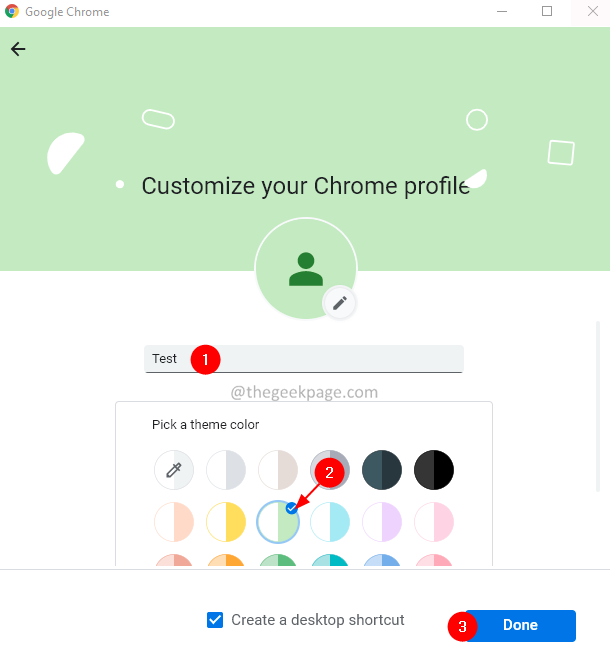
Rettelse 4: Rediger downloadplaceringen i Chrome
1. Åbn browservinduet.
2. Indtast nedenstående placering i søgefeltet øverst.
chrome://indstillinger/downloads
3. Klik på Lave om knappen ved siden af placeringen.
4. Placeringsdialogen vises. Naviger til den ønskede placering.
5. Klik på Vælg Mappe knap.

5. Genstart Google Chrome.
Fix 5: Slå portkontrol fra
Antivirus scanner i disse dage over krypterede forbindelser (HTTPS). Dette tilføjer en overhead og sinker processen med at downloade filerne over en sikker forbindelse, hvilket resulterer i fejlen.
For at løse dette skal brugere deaktivere HTTPS-scanning eller scanning over krypterede forbindelser. Denne mulighed er normalt placeret i Avancerede indstillinger eller Yderligere indstillinger i tredjeparts antivirus.
Tjek om dette hjælper.
Rettelse 6: Brug en anden browser
Nogle gange er problemet bare med Chrome. Hvis ingen af ovenstående metoder virkede for dig, så prøv at bruge en anden browser (Firefox) til at downloade filen.
Hvis du ser en fejl, så prøv nedenstående rettelse.
Rettelse 7: Opdater netværksdriveren
1. Åbn Løb Dialog.
2. Type devmgmt.msc og ramte Gå ind.

3. I vinduet Enhedshåndtering, der åbnes, skal du rulle ned og Dobbeltklik på Netværksadaptere.
4. Højreklik på din Netværk Adapter og vælg Afinstaller enhed.

5. I vinduet Afinstaller enhed skal du klikke på Afinstaller knap.

6. Gå til din producents websted og download den nyeste netværksdriver.
7. Installer driveren ved at følge instruktionerne på skærmen.
8. Genstart systemet.
Prøv nu at downloade filen igen. Tjek om dette hjælper.
Hvis intet hjælper, så prøv at afinstallere og geninstallere Google Chrome på dit system.
Det er alt.
Vi håber, at denne artikel har været informativ. Tak fordi du læste.
Kommenter venligst og fortæl os den rettelse, der hjalp dig med at løse fejlen. Dette vil også hjælpe andre læsere.


